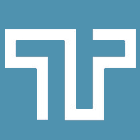Не спешите списывать старичков со счетов. Они еще могут.
Столкнулся с ситуацией, что MacOS High Sierra уже не дает установить многие программы. Думал, или продать старичка? или сдать в цветмет.
Скорее всего второе, ибо нонче все покупают новьё. Б/у гаджеты продать за адекватную цену нереально. Или по цене цветмета. Возможно даже чермета.
Что мы имеем по железу:
iMac 21.5 inch
Проц: core i5 2.7GHz
Видяха: Radeon 6770M
Оперативки 16Гб
SSD 1Tb Samsung Evo
По умолчанию установлена ОСь Lion. Дикий динозавр. Позже предхозом был установлен High Sierra. И даже она перестала обновляться.
Предыдущим владельцем был мой шэф. Я у него забрал старичка, чтоб дети могли смотреть мультики и играть простейшие игры.
Книги читать конечно надо, но, против развития не попрешь и комп ребенку нужен. Уж лучше, чем ребенок будет втыкать в тел. Тут хоть экран побольше и неплохого качества.
Хватит разглагольствавть, начнем.
Установка macOS 15 Sequoia с помощью OpenCore Patcher
Надо скачать OpenCore Patcher по ссылке
Скачали - запускаем!
- В окне выбираем create macos installer;
- Далее - download macos installer.
- загружаем нужную вам систему.
Sequoia весит аж 20Гб!
Имейте это ввиду. Подготовьте флешку на 32Гб.
Пока скачивается ОСь, можно рубануть картохи или попить чаю. Пообедать, в общем, успеете.
Там хоть и написано, что 14.5 Гб, это всё враки. У меня скачалось 20Гб!
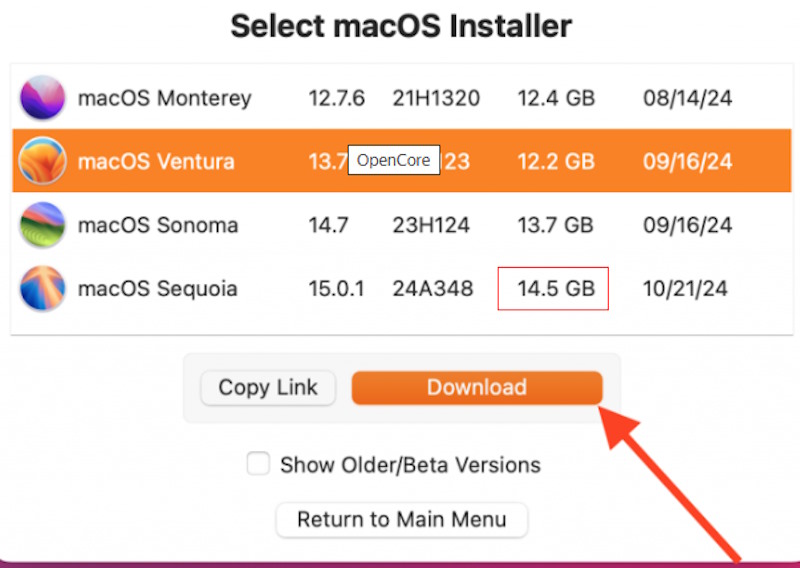
Создание загрузочной флешки macOS 15 Sequoia
Как все скачалось, прога предложит вам создать загрузочную флешку.
Не вижу смысла отказываться и втыкаем флешку в USB. (На SD карту не хочет. Так что, подготовьте USB-флешку на 32Гб.)
В окошке Select Local disk выбираем disk2.
Запомните, что эта процедура удалит все ваши файлы с флешки. Не забудьте сохранить важую инфу на виндовый комп. (Он же у вас есть? =)) Или загрузите на облако.
После завершения создания загрузочной флешки, нам необходимо пропатчить загрузчик.
Щелкаем синюю кнопку Install to Disk, после чего выбираем нашу загрузочную флешку (НЕ внутренний SSD с системой), и щелкаем на кнопку со словом EFI. Спустя полминутки патч установлен и флешка полностью готова для установки macOS. Утилита спросит, нужно ли перезапустить Mac; если вы собираетесь сразу накатывать ОС, то соглашайтесь.
iMac перезгрузится и начнется установка системы.
Когда Mac перезагрузится, на экране вы увидите: Macintosh HD, Install macOS.
Стрелками на клавиатуре выбираем Install macOS.
Запустится интерфейс Recovery.
После запуска Recovery рекомендуется сначала пройти в «Дисковую утилиту»
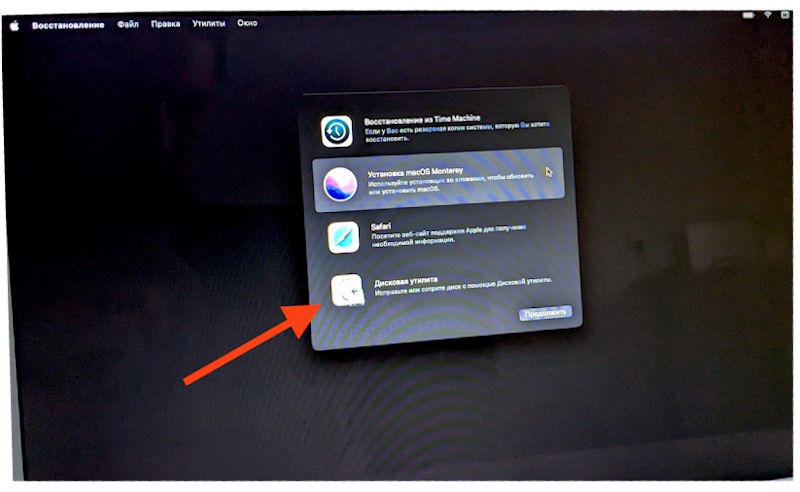
и очистить внутренний SSD от текущей macOS.
Для этого нажмите «Вид» или View → «Показать все устройства». Потом в левом столбике щелкните самую верхнюю строчку APPLE SSD и в правой части сверху выберите значок «Стереть» или Erase. Введите любое название для SSD и нажимайте «Стереть».
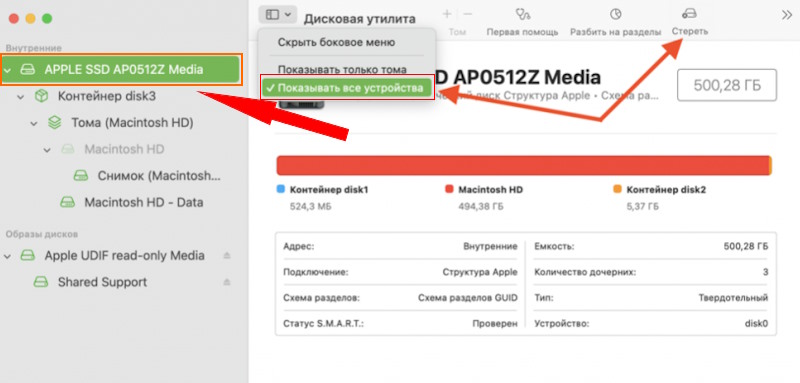
После успешного форматирования закрывайте «Дисковую утилиту» с помощью cmd + R
Вернувшись в Recovery, выберите «Установить macOS» и следуйте подсказкам на экране. После принятия лицензионного соглашения и выбора внутреннего SSD для установки придется подождать около 20-40 минут, пока система полностью развернется и устнановится. Всё это время флешку нельзя трогать и извлекать.
После установки мак еще несколько раз перезагрузится.
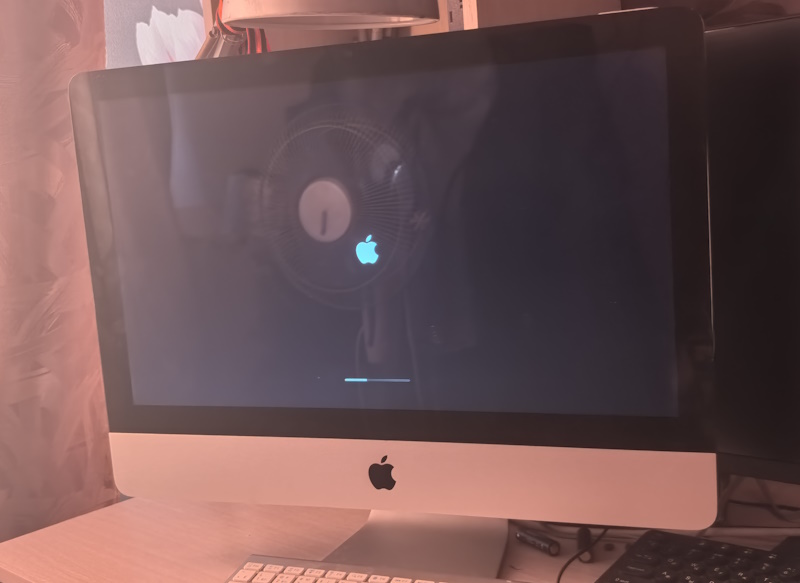
В таком состоянии он будет находиться долго. он не завис. Один раз выдал ошибку. Я думал всё, не фартануло, но нет. Он перезагрузился, чтото начал делать, по новой запустил установку.
И в итоге все благополучно установилось.
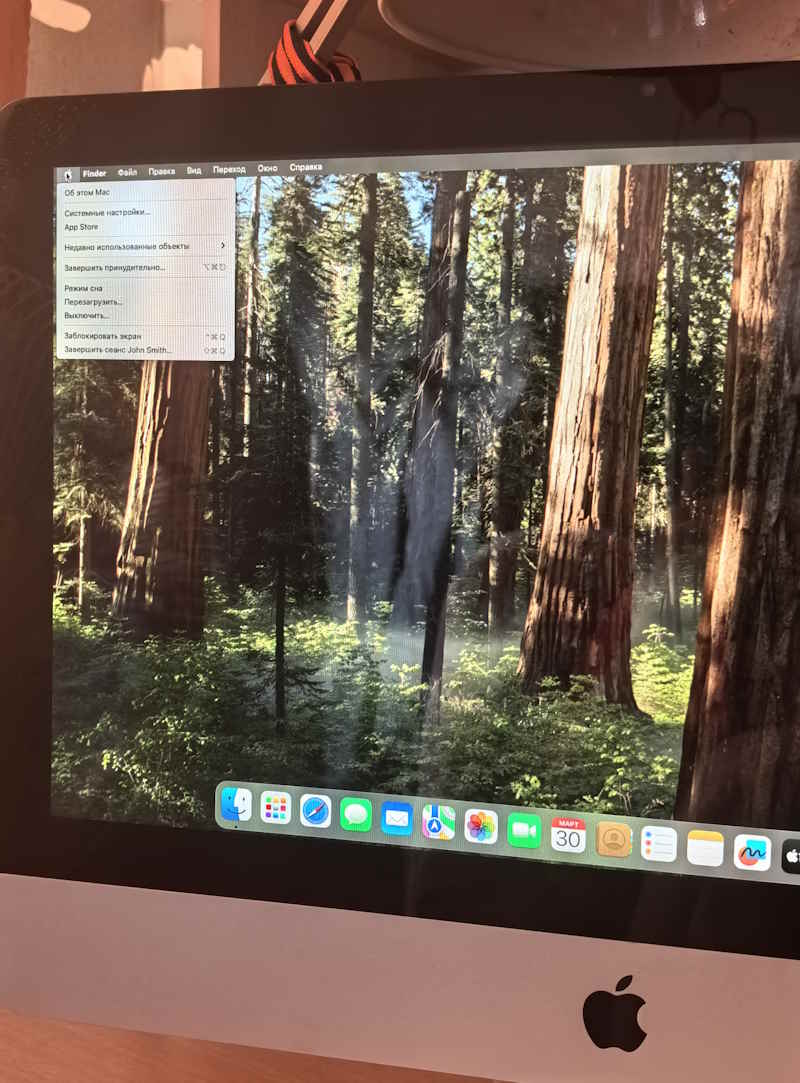
Как новая система загрузится, откроется окно, рекомендующее пропатчить загрузчик на жестком диске.
Выбираем ваш основной носитель .
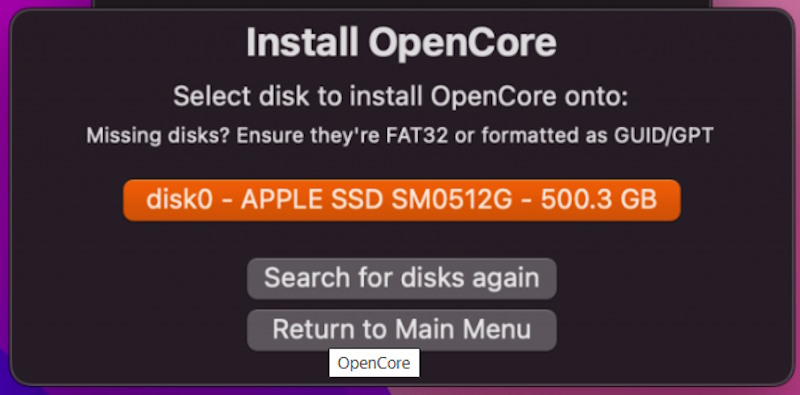
Теперь Mac должен успешно перезапуститься и загрузиться в новую систему.
Она работает адекватно. Большой нагрузки на проц не замечено. Железо новую Секвойю тянет без проблем.